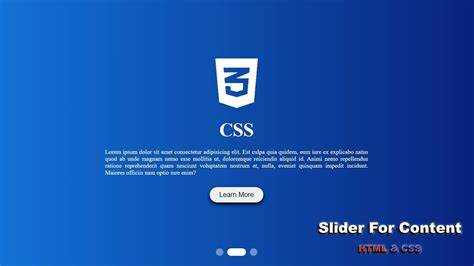
Слайдер – это элемент веб-страницы, который позволяет отображать несколько изображений или контента в одном пространстве с возможностью переключения между ними. Создание простого слайдера с использованием только HTML и CSS не требует сторонних библиотек и JavaScript, что делает его легким и быстрым решением для многих сайтов.
Для создания слайдера нам понадобятся только два элемента: контейнер для слайдов и сами слайды. Контейнер будет удерживать все элементы, а слайды будут переключаться друг с другом с помощью CSS-аниматоров. Важно помнить, что слайдер должен быть адаптивным, чтобы корректно отображаться на различных устройствах.
Прежде чем приступить к коду, следует учесть несколько аспектов. Во-первых, важно, чтобы каждый слайд был по размеру не больше, чем контейнер, чтобы избежать деформации контента. Во-вторых, использование псевдоклассов CSS для управления видимостью слайдов позволяет сделать переключение без необходимости в JavaScript.
Рекомендация: Начинайте с базовой структуры, а затем используйте анимацию и эффекты для улучшения пользовательского опыта. Это может включать плавные переходы между слайдами или возможность автопереключения с заданным интервалом.
Подготовка структуры слайдера с помощью HTML

Для создания слайдера на сайте необходимо правильно подготовить его структуру с использованием HTML. Начнем с контейнера, который будет содержать все элементы слайдера. Этот контейнер должен быть ограничен по ширине и высоте для корректного отображения слайдов.
Основная структура слайдера включает в себя несколько ключевых элементов:
- Контейнер слайдера: блок, который будет обрамлять все слайды. Он должен иметь фиксированную ширину, обычно соответствующую ширине видимой части слайдера.
- Слайды: это элементы внутри контейнера, которые будут переключаться. Каждый слайд может быть обёрнут в блок с изображением или текстом.
- Навигационные элементы: кнопки или стрелки для перемещения между слайдами. Они могут быть размещены внутри контейнера слайдера или вне его.
Для начала создадим HTML-разметку слайдера. Структура может выглядеть следующим образом:
В этом примере:
- slider-container – контейнер для слайдера.
- slider – контейнер, в котором находятся все слайды.
- slide – отдельный слайд с контентом.
- prev и next – кнопки для переключения слайдов.
Каждый слайд внутри контейнера может содержать текст, изображения или другие HTML-элементы в зависимости от потребностей проекта. Также важно помнить, что слайды должны иметь одинаковую ширину и высоту для правильного отображения.
Создание контейнера и элементов слайдера
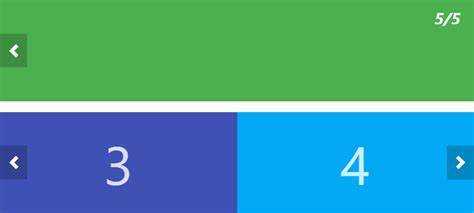
Для начала нужно создать контейнер, который будет держать все элементы слайдера. Это можно сделать с помощью блока <div>, которому нужно задать уникальный класс или идентификатор для дальнейшей стилизации. Контейнер должен быть ограничен по ширине, чтобы элементы слайдера не выходили за пределы. Используйте свойство overflow: hidden;, чтобы скрыть все элементы, выходящие за границы контейнера.
Внутри контейнера разместите дочерний элемент, который будет содержать все слайды. Обычно это тоже <div> или <ul>. Каждый слайд должен быть обернут в отдельный элемент, например, <li> или <div>. Обратите внимание, что все слайды должны иметь одинаковые размеры, чтобы они корректно отображались при смене.
Для каждого слайда установите фиксированную ширину и высоту, которые соответствуют размерам контейнера. Вы можете использовать свойство flexbox или grid для распределения слайдов внутри родительского элемента. Эти методы позволяют гибко управлять позиционированием и выравниванием элементов слайдера.
Пример базовой структуры:
Важно, чтобы элементы внутри контейнера не выходили за его пределы, иначе это может привести к некорректному отображению. Задайте display: flex; или display: grid; для обертки слайдов и установите их позицию с помощью flex-wrap: nowrap; или соответствующего свойства в grid-сетке. Это предотвратит автоматический перенос слайдов на новую строку.
Добавление изображений и текста в слайдер

Для добавления изображений и текста в слайдер необходимо правильно структурировать HTML-разметку. Слайдер обычно состоит из контейнера с элементами, каждый из которых будет отображать изображение и текст.
Каждое изображение можно поместить внутри блока, который также будет включать описание или заголовок. Например, слайд с изображением можно оформить так:
«`html
Здесь img содержит путь к изображению, а блок text используется для добавления заголовка и текста. Заголовок слайда (h3) и описание (p) позволяют добавить контекст к визуальному элементу. Вы можете использовать любой другой элемент для стилизации и представления контента.
Чтобы обеспечить гибкость, можно добавлять дополнительные элементы внутри каждого слайда, такие как кнопки навигации или ссылки. Важно помнить, что описание должно быть коротким и чётким, чтобы не перегружать слайдер лишней информацией. Если изображения большие, рекомендуется использовать оптимизированные версии для уменьшения времени загрузки страницы.
Для улучшения пользовательского опыта можно добавить эффекты перехода или анимацию, чтобы текст и изображение плавно появлялись при смене слайда.
Применение стилей CSS для оформления слайдера
Для оформления слайдера с помощью CSS необходимо правильно задать размеры, позиционирование и анимацию элементов. Ниже перечислены ключевые параметры, которые следует использовать для создания функционального и визуально привлекательного слайдера.
- Фиксированные размеры контейнера: Установите для контейнера слайдера фиксированную ширину и высоту через свойства width и height. Это предотвратит нежелательное изменение размеров при смене слайдов.
- Ограничение переполнения: Используйте свойство overflow: hidden; для скрытия частей слайдов, выходящих за пределы контейнера.
- Горизонтальное расположение слайдов: Примените display: flex; и flex-direction: row; для родителя слайдов, чтобы разместить их в одну линию.
- Плавная анимация: Добавьте свойство transition: transform 0.5s ease; для плавного перемещения слайдов при переключении.
- Позиционирование навигационных стрелок: Для кнопок «вперед» и «назад» применяйте position: absolute; с привязкой к краям контейнера через left и right.
- Индикаторы слайдов: Для точек или полос навигации используйте display: flex; с центровкой через justify-content: center; и стилизуйте активный элемент с помощью отдельного класса.
Рекомендации по оптимизации:
- Использовать относительные единицы измерения (%, vw, vh) для адаптивности на разных устройствах.
- Добавлять псевдоклассы :hover и :active для улучшения интерактивности элементов управления.
- Минимизировать количество тяжелых эффектов, чтобы не замедлять загрузку слайдера на мобильных устройствах.
Грамотное применение этих стилей обеспечивает стабильную работу слайдера и качественное визуальное восприятие на всех типах экранов.
Использование flexbox для выравнивания элементов
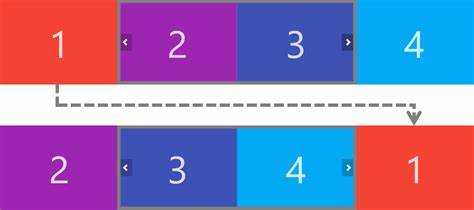
Flexbox позволяет точно управлять расположением слайдов внутри контейнера, обеспечивая адаптивность без сложных расчетов отступов или ширины.
Для создания базового контейнера слайдера с выравниванием используйте следующий код:
.slider-container {
display: flex;
overflow-x: auto;
scroll-snap-type: x mandatory;
}
Ключевые параметры для управления выравниванием:
- justify-content: определяет распределение свободного пространства между слайдами. Например,
justify-content: center;выравнивает все слайды по центру контейнера. - align-items: регулирует выравнивание слайдов по вертикали. Значение
align-items: stretch;заставляет слайды растягиваться на всю высоту контейнера. - gap: задает расстояние между слайдами без использования внешних отступов. Например,
gap: 20px;обеспечит равномерный отступ между каждым элементом.
Для корректной работы слайдера важно настроить сами элементы:
.slide {
flex: 0 0 auto;
scroll-snap-align: start;
}
Пояснения к настройкам:
- flex: 0 0 auto; запрещает слайдам сжиматься или растягиваться, фиксируя их ширину.
- scroll-snap-align: start; привязывает начало каждого слайда к краю контейнера при прокрутке.
Если требуется создать бесконечный слайдер без прокрутки вручную, добавьте обертку для слайдов с flex-wrap: nowrap; и используйте JavaScript для автоматической смены позиций.
Настройка анимации переходов между слайдами

Для плавных переходов между слайдами применяйте свойство CSS transition. Укажите параметры анимации непосредственно для контейнера слайдов или отдельных элементов. Например, чтобы слайды смещались с эффектом плавности, добавьте правило: transition: transform 0.5s ease-in-out;.
Чтобы реализовать эффект затухания, используйте изменение прозрачности слайдов через свойство opacity. Активный слайд должен иметь opacity: 1, остальные – opacity: 0. Для создания плавного исчезновения пропишите: transition: opacity 0.5s ease-in-out;.
При использовании псевдоклассов :checked или классов активации можно задавать анимацию появления нового слайда через сочетание свойств transform и opacity. Например: transform: translateX(0); opacity: 1; для активного элемента и transform: translateX(100%); opacity: 0; для скрытого.
Важно учитывать значение функции тайминга (ease-in, ease-out, linear), так как она напрямую влияет на восприятие движения. Для более естественного эффекта рекомендуется ease-in-out.
Для цикличных слайдеров с автоматической сменой слайдов используйте ключевые кадры через правило @keyframes. Например, анимацию можно настроить следующим образом:
@keyframes slide { 0% { transform: translateX(0); } 100% { transform: translateX(-100%); } } и применить её через animation: slide 5s infinite;.
Не перегружайте переходы дополнительными эффектами вроде масштабирования или сложных поворотов без необходимости – это замедляет восприятие и ухудшает производительность на мобильных устройствах.
Реализация кнопок управления слайдером
Для добавления кнопок навигации создайте два элемента <button> внутри контейнера слайдера. Один будет отвечать за переход к предыдущему слайду, второй – к следующему. Например:
<div class="slider-controls">
<button class="prev">Назад</button>
<button class="next">Вперед</button>
</div>
Для позиционирования кнопок используйте относительное позиционирование родительского контейнера и абсолютное позиционирование самих кнопок. Установите кнопки по краям слайдера:
.slider-controls { position: relative; width: 100%; height: 0; }
.prev, .next { position: absolute; top: 50%; transform: translateY(-50%); background: none; border: none; cursor: pointer; font-size: 2rem; }
.prev { left: 10px; }
.next { right: 10px; }
Добавьте обработку событий с помощью JavaScript. Назначьте каждой кнопке слушателя события click для изменения активного слайда. Пример базовой логики:
const slides = document.querySelectorAll('.slide');
let currentIndex = 0;
document.querySelector('.prev').addEventListener('click', () => {
currentIndex = (currentIndex - 1 + slides.length) % slides.length;
updateSlides();
});
document.querySelector('.next').addEventListener('click', () => {
currentIndex = (currentIndex + 1) % slides.length;
updateSlides();
});
function updateSlides() {
slides.forEach((slide, index) => {
slide.style.display = index === currentIndex ? 'block' : 'none';
});
}
updateSlides();
Обеспечьте видимость только одного активного слайда за раз. Все остальные должны быть скрыты через свойство display: none. Инициализацию вызывайте сразу после загрузки страницы, чтобы первый слайд был отображен корректно.
Оптимизация слайдера для мобильных устройств

Для обеспечения корректной работы слайдера на мобильных устройствах необходимо использовать относительные единицы измерения, такие как vw и vh, вместо фиксированных значений в пикселях. Это позволит элементам адаптироваться к размерам экрана без потери функциональности.
Добавьте свойство overflow-x: scroll для контейнера слайдера на узких экранах. Это решение предотвращает обрезку слайдов и упрощает навигацию при помощи жестов прокрутки.
Используйте медиа-запросы для настройки количества отображаемых слайдов. Например, при ширине экрана менее 768px целесообразно показывать один слайд на экране с помощью свойства flex-basis: 100% для элемента слайда.
Для увеличения отзывчивости слайдера применяйте свойство touch-action: pan-y к контейнеру. Оно разрешит вертикальную прокрутку страницы без конфликтов с горизонтальными жестами управления слайдером.
Минимизируйте анимацию: сократите длительность переходов до 200–300 мс и используйте CSS-свойства transform и opacity вместо left или margin. Это обеспечит плавную работу анимаций даже на устройствах с низкой производительностью.
Учитывайте задержку сенсорного отклика. Для устранения стандартной задержки кликов на мобильных устройствах установите свойство cursor: pointer для интерактивных элементов управления слайдером.
Тестируйте работу слайдера на реальных устройствах, уделяя внимание поддержке разных мобильных браузеров, включая Safari на iOS и Chrome на Android. Проверяйте корректность жестов, стабильность анимаций и отсутствие случайных зависаний интерфейса.
Вопрос-ответ:
Можно ли создать слайдер только с помощью HTML и CSS, без использования JavaScript?
Да, можно. Слайдер на чистом HTML и CSS обычно строится с использованием чекбоксов или радиокнопок в сочетании с псевдоклассами вроде `:checked` и `:target`. Стилизация осуществляется через CSS-селекторы, которые реагируют на изменения состояния элементов. Такой способ позволяет переключать слайды без скриптов, однако функциональность будет ограниченной — например, автоматическая прокрутка или сложные анимации потребуют JavaScript.
Какие элементы HTML чаще всего используются для создания структуры слайдера?
Как правило, в основе слайдера лежат контейнерные теги `
- ` и `
- ` для группировки слайдов. Для создания управляющих элементов, таких как кнопки переключения, используют теги `








